
Starus Partition Recovery(数据恢复)
v4.8 免费版- 软件大小:42.0 MB
- 软件语言:英文
- 更新时间:2023-12-29
- 软件类型:国外软件 / 数据恢复
- 运行环境:WinXP, Win7, Win8, Win10, WinAll
- 软件授权:免费软件
- 官方主页:https://www.starusrecovery.com/
- 软件等级 :
- 介绍说明
- 下载地址
- 精品推荐
- 相关软件
- 网友评论
Starus Partition
Recovery提供电脑数据恢复功能,如果你的电脑有分区丢失和损坏就可以尝试在这款软件恢复数据,软件可以自动分析你的C盘D盘,可以检测错误类型,可以修复损坏的磁盘系统结构,让数据可以重新读取,也可以将分区的数据提取到其他分区保存,避免里面的文件出现错误,这款软件功能很简单,软件已经提供了一个向导模式,新用户进入软件就可以打开向导模式按照步骤修复分区,按照步骤恢复数据,也可以结合官方的帮助手册学习Starus
Partition Recovery软件的数据恢复方式。
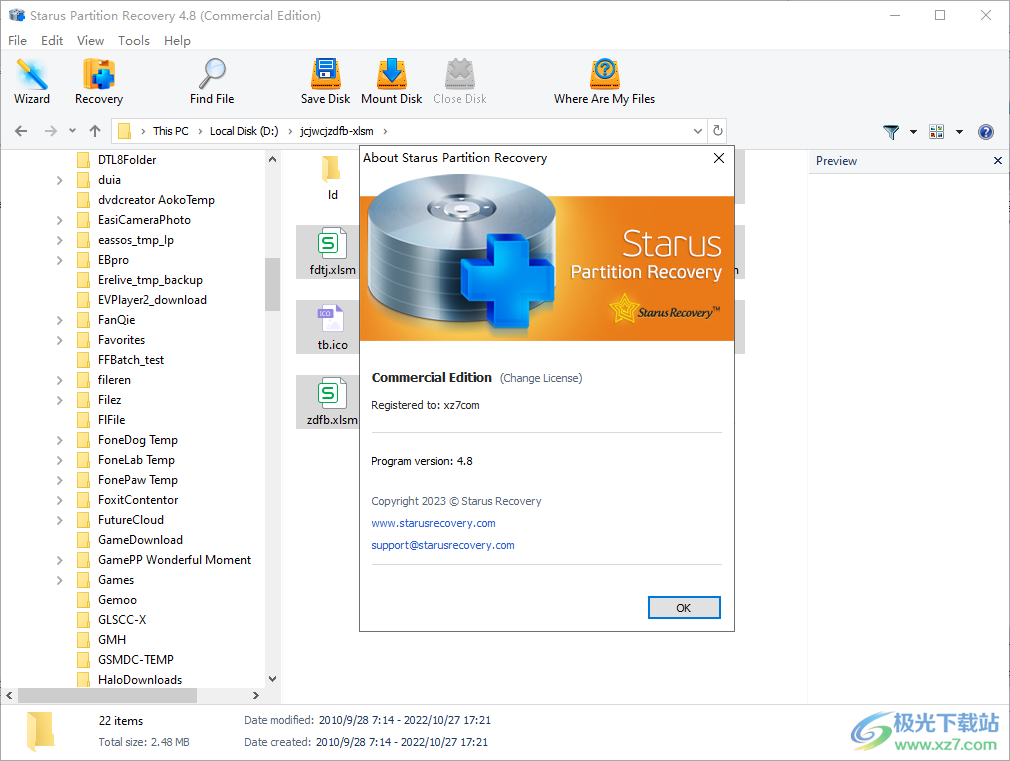
软件功能
修复损坏的分区
Starus Partition Recovery 具有真正创新和独特的算法,使其能够修复严重损坏的分区。市场上的大多数分区恢复工具都会分析损坏磁盘上的现有系统结构,尝试修复卷,如果对磁盘系统数据造成过多损坏,通常会失败。这是处理损坏分区的一种快速但并不总是可靠的方法。Starus Partition Recovery 只有在磁盘系统结构受到轻微损坏的情况下才会遵循简单的路线。
重建损坏的分区:综合模式
除了快速简便的方法外,Starus Partition Recovery 还可以对磁盘系统结构进行全面翻新,几乎从头开始重建它们。
完成隔断翻新
如果文件系统或其他系统结构的某些部分被擦除、覆盖或以其他方式损坏,Starus Partition Recovery 将切换到综合模式,扫描整个硬盘驱动器,以创建该磁盘上仍然可用的所有内容的索引映射。在找到损坏磁盘上仍然可用的所有文件、文件夹和其他数据位后,Starus Partition Recovery 将从头开始创建一个新的文件系统,生成一个健康、可用的卷,列出从头开始能够找到的所有文件和文件夹。
软件特色
1、Starus Partition Recovery让用户可以按照引导流程修复设备
2、如果分区出现问题就可以在这款软件引导修复
3、可以在扫描分区的数据,可以读取全部数据,可以显示找到的文件夹
4、支持数据恢复,将损坏分区的文件夹全部恢复到其他位置使用
5、支持删除恢复,可以找到删除的文件,从而批量恢复到电脑
6、可以对电脑分区扫描,也可以对外部的设备扫描
7、可以查看文件内容,一些文件和照片是可以直接在Starus Partition Recovery预览的
8、支持磁盘创建功能,可以从D盘上创建一个虚拟磁盘保存数据
9、支持数据保存功能,可以在恢复数据的过程选择输出到虚拟磁盘
10、支持将恢复的数据保存为zip,方便以后发送到其他地方保存
使用方法
1、将Starus Partition Recovery直接安装到电脑,点击下一步
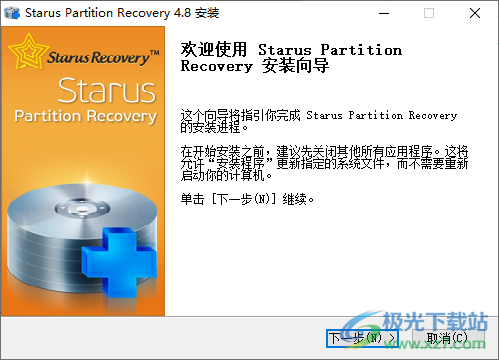
2、提示软件的安装地址设置界面,默认安装在C盘
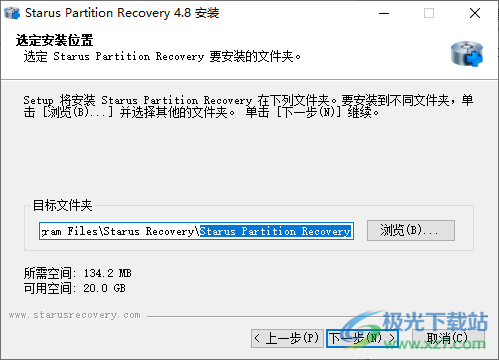
3、提示Starus Partition Recovery成功安装,点击finish启动软件
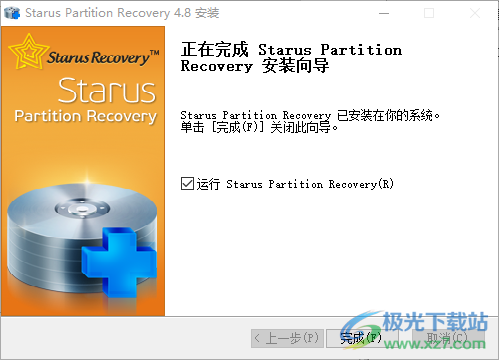
4、打开注册机,选择Starus Partition Recovery软件,随后在下方输入名字

5、如图所示,随便输入名字就可以显示注册码,点击复制
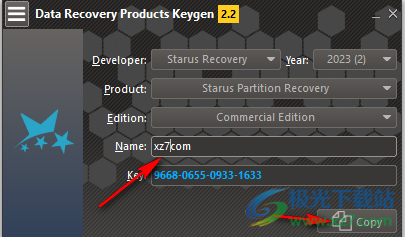
6、打开Starus Partition Recovery以后点击注册功能,将名字和注册码复制到软件点击激活
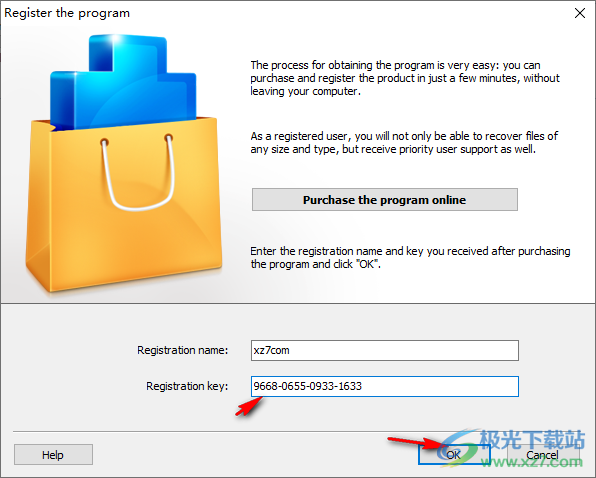
7、提示感谢你激活Starus Partition Recovery软件,现在可以免费使用
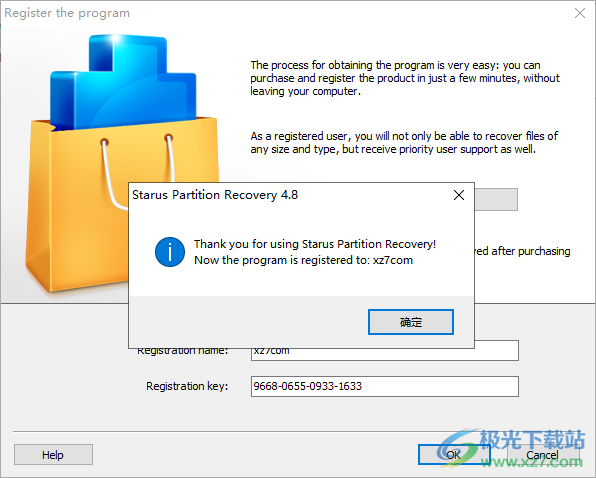
8、直接在软件界面查看全部设备,您外部连接的设备在左侧区域显示
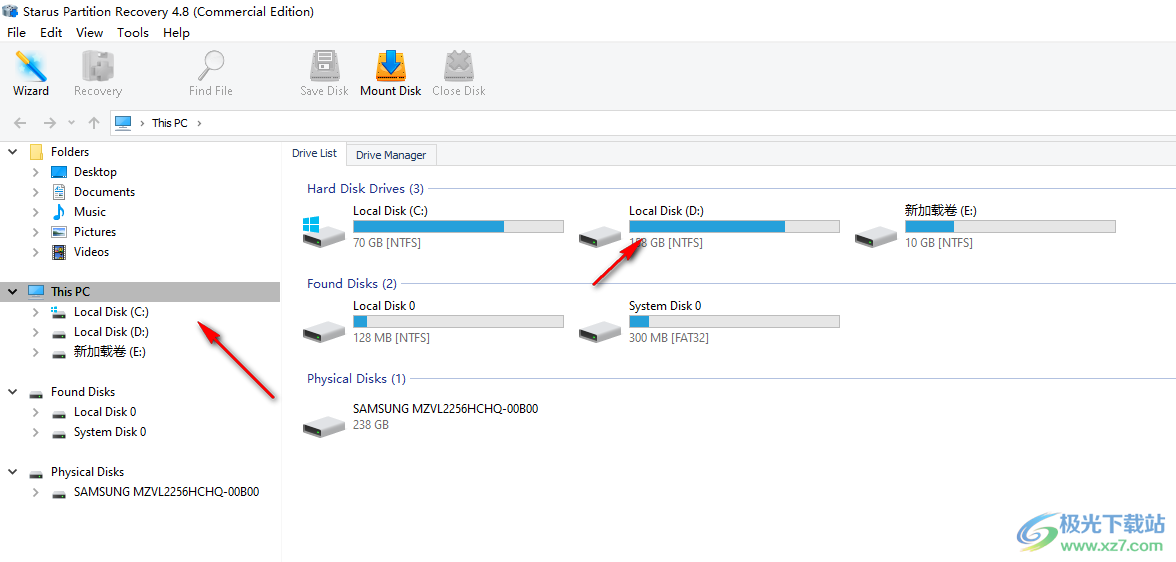
9、直接扫描一个分区,默认fast模式扫描就可以了,点击下一步

10、软件开始扫描分区的数据,等待全部文件夹扫描完毕就可以查询数据
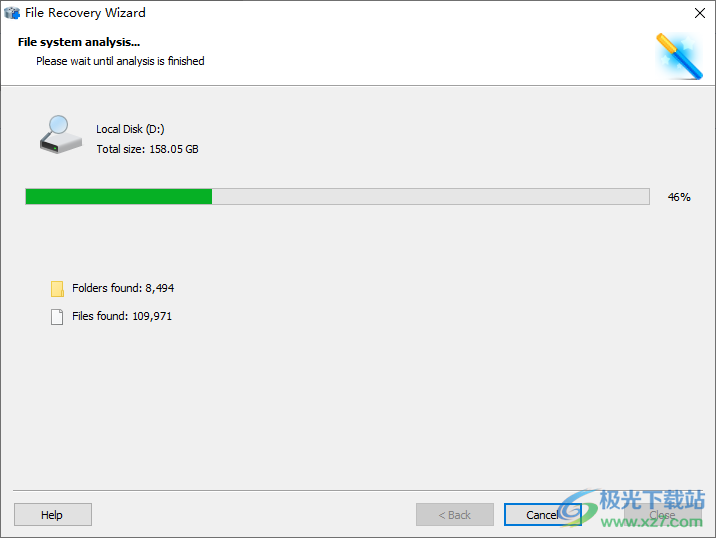
11、如图所示,红色的文件夹是删除和找回的内容,其他的文件夹是分区里面正常的文件

12、恢复功能,点击recovery按钮就可以将该文件夹恢复
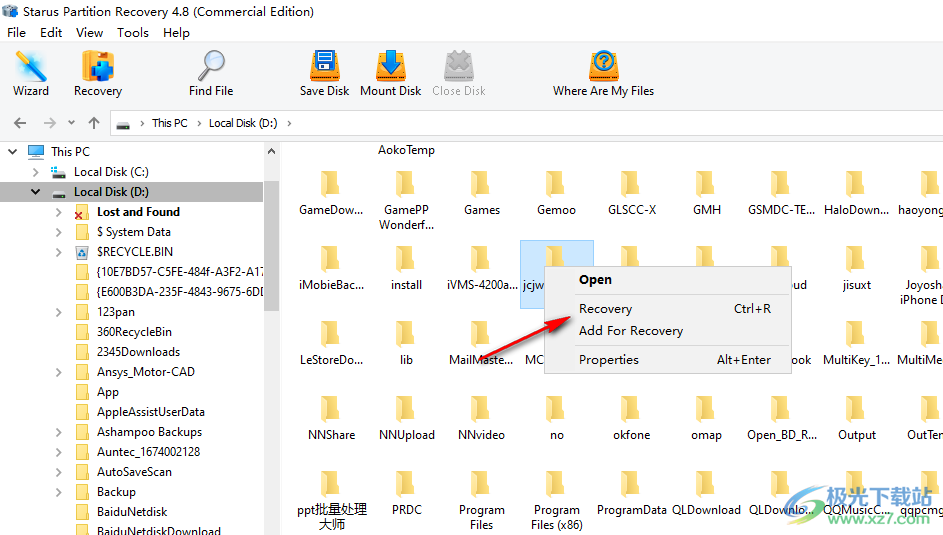
13、设置保存的位置,默认保存到电脑磁盘,点击下一步
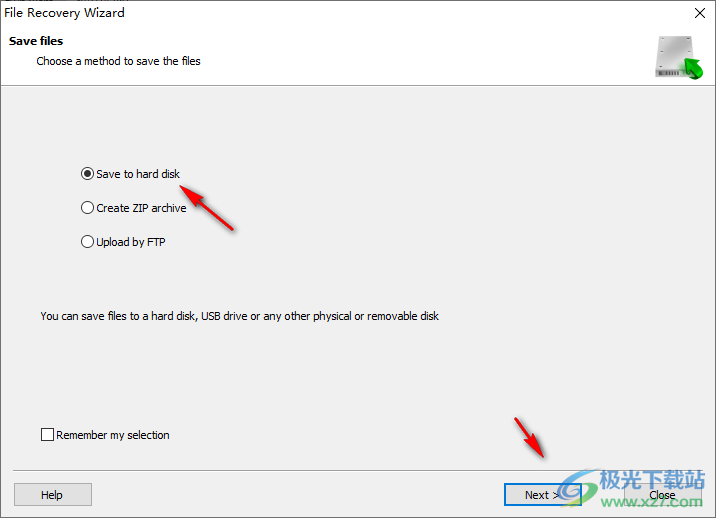
14、设置保存的位置,软件默认保存在C盘,点击recovery按钮开始恢复数据
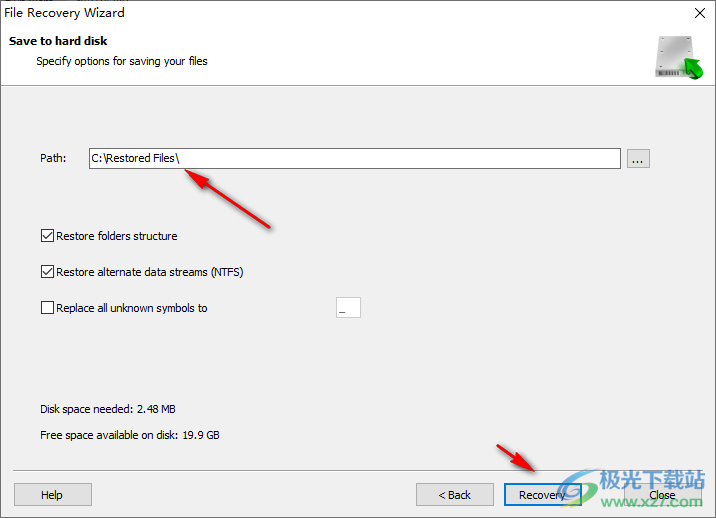
15、更多的操作可以查看软件的help帮助手册
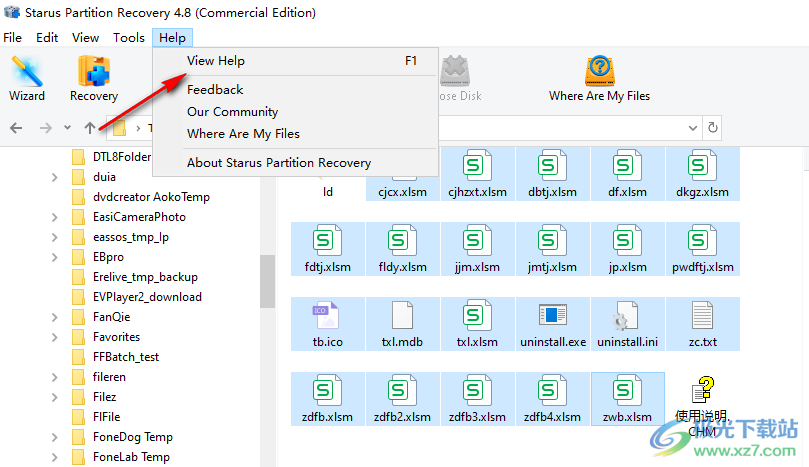
下载地址
- Pc版
Starus Partition Recovery(数据恢复) v4.8 免费版
相关软件
本类排名
本类推荐
装机必备
换一批
谷歌浏览器Google Chromev100.0.4896.75 64位官方最新版

WinRAR官方64位v5.80 正式官方版

腾讯电脑管家win10专版v13.5.20525.234 官方最新版

iTunes 32位for Windows 12.10.8.5 多语言官方版

腾讯应用宝pc版v5.8.2 最新版

360安全卫士电脑版v13.1.0.1151 官方正式版

百度网盘pc版v7.14.2.9 官方最新版

搜狗拼音输入法电脑版v11.0.0.4909 正式版

酷狗音乐播放器电脑版v9.2.29.24113 官方最新版

爱奇艺pps影音客户端v7.10.122.2375 官方最新版

微信2022最新电脑版v3.6.0.18 官方版

wps office 2016专业版V11.1.0.7875 pro版_附序列号
- 聊天
- 微信电脑版
- yy语音
- skype
- qq电脑版
- 视频
- 优酷视频
- 腾讯视频
- 芒果tv
- 爱奇艺
- 剪辑
- 会声会影
- adobe premiere
- 爱剪辑
- 剪映
- 音乐
- 酷我音乐
- 酷狗音乐
- 网易云音乐
- qq音乐
- 浏览器
- 360浏览器
- ie浏览器
- 火狐浏览器
- 谷歌浏览器
- 办公
- wps
- 企业微信
- 钉钉
- office
- 输入法
- 五笔输入法
- 搜狗输入法
- qq输入法
- 讯飞输入法
- 压缩
- winzip
- 7z解压软件
- winrar
- 360压缩
- 翻译
- 谷歌翻译
- 金山翻译
- 英译汉软件
- 百度翻译
- 杀毒
- 360杀毒
- 360安全卫士
- 火绒软件
- 腾讯电脑管家
- p图
- 美图秀秀
- photoshop
- 光影魔术手
- lightroom
- 编程
- vc6.0
- java开发工具
- python
- c语言软件
- 网盘
- 115网盘
- 天翼云盘
- 百度网盘
- 阿里云盘
- 下载
- 迅雷
- utorrent
- 电驴
- qq旋风
- 证券
- 华泰证券
- 方正证券
- 广发证券
- 西南证券
- 邮箱
- 阿里邮箱
- qq邮箱
- outlook
- icloud
- 驱动
- 驱动精灵
- 打印机驱动
- 驱动人生
- 网卡驱动

























网友评论